프레지 6.26

Prezi는 온라인과 오프라인 모두에서 디지털 프레젠테이션을 만들 수 있는 무료 애플리케이션입니다.
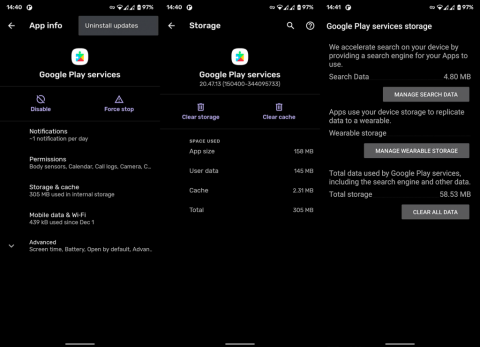
Google 지도는 예측할 수 없습니다. 100번 중 99번은 당신의 친구이자 믿음직한 안내자가 될 것이지만, 항상 한 번은 사기꾼으로 변해 막다른 길로 인도하거나 완전히 방해가 될 것입니다. 잘못된 방향을 한 번만 보여주는 것은 큰 문제가 아닙니다. 그러나 그것이 당신에게 완전히 반대되고 방향 표시를 완전히 중단한다면 어떻게 될까요? 일부 사용자는 Google 지도가 Android에서 길찾기를 표시하지 않는다고 보고했습니다.
다행히도 Google 지도에서 길찾기 표시를 중지하는 경우를 대비한 솔루션이 있습니다. 그러니 당황하지 마세요. 대신 다음 해결 방법을 확인하십시오.
Google 지도에서 경로를 표시하려면 어떻게 합니까?
Google 지도에서 경로를 표시하고 길을 안내할 수 없거나 앱이 작동하지 않는 경우 Google Play 서비스를 재설정하거나 위치 설정 및 인터넷 연결을 확인하거나 나침반을 보정하거나 오프라인 지도를 사용해 보십시오.
Google 지도를 다시 설치할 수도 있습니다. 아래 지침에 따라 수행해야 할 작업을 알아보세요.
해결 방법 1 - Google Play 서비스 재설정
다른 Google 앱과 마찬가지로 Google 지도는 Google Play 서비스와 밀접하게 연결되어 있습니다. 따라서 서비스가 제대로 작동하지 않으면 대부분의 기능이 고장난 상태에서 Google 지도를 최대한 사용할 수 없습니다. 이 경우 지시.
가장 쉬운 해결책은 Google Play 서비스를 재설정하는 것입니다. 그 방법은 다음과 같습니다.

해결 방법 2 - 캐시 지우기
캐시 지우기를 제안된 솔루션 중 하나로 볼 때 싫어한다는 것을 알고 있지만 작동합니다. 때때로. 어쨌든 캐시를 지우려고 하면 문제가 되지 않습니다. 문제를 해결하거나 현재 위치에 머무를 수 있습니다.
여기까지 했으면 이제 실제 작업으로 넘어갑시다. Android에서 Google 지도 캐시를 지우는 방법은 다음과 같습니다.

캐시를 지워도 문제가 해결되지 않으면 데이터를 모두 지워볼 수도 있습니다. 그러나 모든 데이터를 삭제하면 모든 오프라인 지도가 지워지므로 인터넷에 액세스할 수 있는 경우에만 이 작업을 수행하십시오.
해결 방법 3 - 위치가 켜져 있는지 확인
여기 빠른 것이 있습니다. Google 지도가 서버에서 길찾기를 하려면 위치 서비스가 실행 중이 어야 합니다. 따라서 계속해서 위치 서비스 또는 GPS가 활성화되어 있는지 확인하십시오. 상단 설정 패널에서 바로 가기를 눌러 이 서비스를 쉽게 활성화할 수 있습니다.
또는 설정 > 위치를 열고 활성화할 수 있습니다. 여기에서 위치 액세스 권한이 있는 모든 앱과 활성화할 가치가 있는 특정 옵션을 볼 수 있습니다.
해결 방법 4 - 인터넷 연결 확인
오프라인 지도를 탐색하지 않는 한 안정적인 인터넷 연결 없이는 Google 지도가 작동하지 않습니다. 따라서 다른 솔루션으로 이동하기 전에 인터넷에 제대로 연결되어 있는지 확인하십시오.
인터넷 연결에 문제가 있는 경우 이 문서 에서 추가 솔루션을 확인하세요.
솔루션 5 - 나침반 보정
나침반이 제대로 보정되지 않은 경우 Google 지도는 거의 독점적으로 잘못된 방향을 알려줍니다. 따라서 위에서 언급한 해결 방법으로 문제가 해결되지 않으면 나침반을 보정하거나 다시 보정해야 합니다.
방법은 다음과 같습니다.

솔루션 6 - 높은 정확도 모드 활성화
Google 지도가 가능한 한 정확한 신호를 수신하도록 하기 위해 할 수 있는 일이 한 가지 더 있습니다. 이것이 고정확도 모드를 활성화하는 것입니다. 이 모드를 활성화하는 방법은 다음과 같습니다.

보너스: 오프라인 지도 다운로드
처음부터 연결 문제를 방지하기 위해 탐색 중인 지역의 오프라인 지도를 항상 다운로드할 수 있습니다. 오프라인 지도를 사용하려면 GPS나 인터넷 연결이 필요하지 않으므로 인터넷 사용이 제한된 외국 도시를 로밍하는 데 완벽한 솔루션입니다. 최소한 스마트폰에서 오래된 지도를 얻을 수 있을 것입니다.
오프라인 지도를 다운로드하려면 Google 지도 > 설정 > 오프라인 지도 로 이동합니다 . 다운로드할 영역을 선택하고 이동하면 됩니다.
오프라인 지도는 '일반' 지도에 비해 상당히 제한적입니다. 예를 들어 걷거나 자전거를 타는 대신 운전 경로만 제공되며 교통 정보, 대체 경로 또는 차선 안내는 제공되지 않습니다.
그게 다야. 이 솔루션 중 하나 이상이 Google 지도에 길찾기가 표시되지 않는 문제를 해결하고 더 이상 미로에 있는 것처럼 느껴지지 않는 문제를 해결하는 데 도움이 되었기를 바랍니다.
의견이나 추가 질문이 있으면 아래 의견에 적어 주십시오. 읽어 주셔서 감사합니다. 새로운 콘텐츠가 있는지 당사 또는 페이지를 확인하십시오.
편집자 주: 이 기사는 원래 2019년 4월에 게시되었습니다. 신선함과 정확성을 위해 수정했습니다.
Prezi는 온라인과 오프라인 모두에서 디지털 프레젠테이션을 만들 수 있는 무료 애플리케이션입니다.
Mathway는 기기에 내장된 계산기보다 더 복잡한 도구가 필요한 모든 수학 문제를 해결하는 데 도움을 줄 수 있는 매우 유용한 앱입니다.
Adobe Presenter는 Microsoft Windows 플랫폼에서 Microsoft PowerPoint 플러그인으로 사용할 수 있도록 Adobe Systems에서 출시한 e-Learning 소프트웨어입니다.
Toucan은 교육 기술 플랫폼입니다. 일상적인 웹사이트를 탐색하면서 새로운 언어를 배울 수 있습니다.
eNetViet은 부모와 자녀가 공부하는 학교를 연결하여 자녀의 현재 학습 상황을 명확하게 이해할 수 있도록 도와주는 애플리케이션입니다.
듀오링고 - 무료로 언어 배우기, 간단히 듀오링고는 다양한 언어를 배우고 연습할 수 있는 교육 프로그램입니다.
RapidTyping은 타이핑 속도를 향상시키고 철자 오류를 줄이는 데 도움이 되는 편리하고 사용하기 쉬운 키보드 교육 도구입니다. 다양한 수준으로 구성된 수업을 통해 RapidTyping은 기존 기술을 입력하거나 향상시키는 방법을 가르쳐줍니다.
MathType은 개발자 Design Science(Dessci)의 대화형 방정식 소프트웨어로, 이를 통해 워드 프로세싱, 프레젠테이션, eLearning 등에 대한 수학적 표기법을 생성하고 주석을 달 수 있습니다. 이 편집기는 TeX, LaTeX 및 MathML 문서 생성에도 사용되었습니다.
Grammarly의 AI 기반 앱은 사람들이 보다 효과적으로 의사소통할 수 있도록 도와줍니다. 수백만 명의 사용자가 매일 Grammarly를 사용하여 메시지, 문서 및 소셜 미디어 게시물을 더 명확하고 오류가 없으며 더욱 전문적으로 만듭니다.
라이브워크시트는 학생들을 위한 대화형 연습문제를 만드는 데 유용한 도구입니다. 교사가 사용하기 쉽고 학습을 더욱 재미있고 흥미롭게 만들 수 있습니다.








